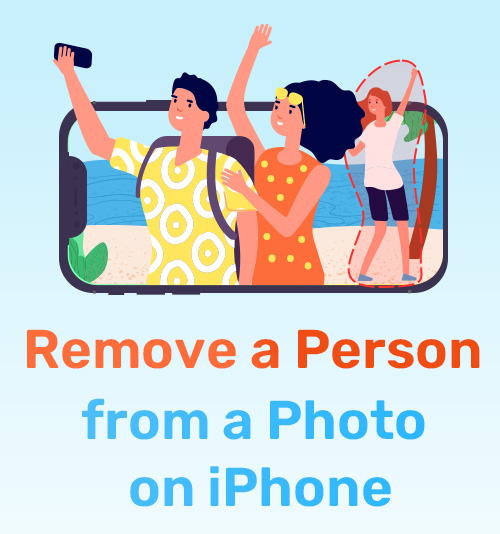
셀카의 낯선 사람, 풍경 사진의 관광객, 단체 사진의 EX와 같이 원치 않는 사람들과 사진을 찍을 수 있습니다.
이 사진들은 원하지 않는 사람이 없는 완벽한 사진이므로 iPhone의 사진에서 사람을 제거하는 방법을 알고 싶을 수 있습니다.
이 기사에서는 앱 없이 사진에서 사람을 제거하는 한 가지 방법을 포함하여 사진에서 사람을 지우는 4가지 방법을 배웁니다.
계속 읽고 마음에 드는 것을 선택하십시오.
안으로 들어가자!
부품 1. 앱 없이 iPhone의 사진에서 사람을 제거하는 방법
AmoyShare 사진에서 사람 제거 온라인 도구는 PC, Android 및 iPhone에서 사용할 수 있습니다. 별도의 앱 다운로드나 설치 없이 편리하게 이용하실 수 있습니다. 이 온라인 도구를 사용하면 배경을 제거하지 않고도 사진에서 사람을 쉽게 제거할 수 있습니다. 고급 리무버 온라인 도구는 원하지 않는 사람을 마법처럼 몇 초 만에 지울 수 있습니다. 원하지 않는 사람 외에도 개체, 로고 및 워터마크를 삭제하는 데 사용할 수도 있습니다.
iPhone의 사진에서 사람을 무료로 제거하는 방법은 무엇입니까? 여기에 단계가 있습니다.
- 브라우저를 열고 AmoyShare를 방문하십시오. 사진에서 인물 제거 iPhone에서 웹사이트를 선택한 다음 "파일 업로드" 버튼을 클릭하여 앨범에서 사진을 선택합니다.
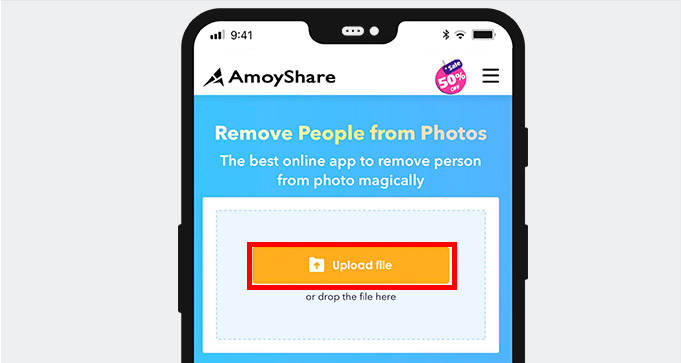
- 사각형 도구를 사용하여 제거하려는 원치 않는 사람을 강조 표시한 다음 "지우기" 버튼을 클릭합니다.
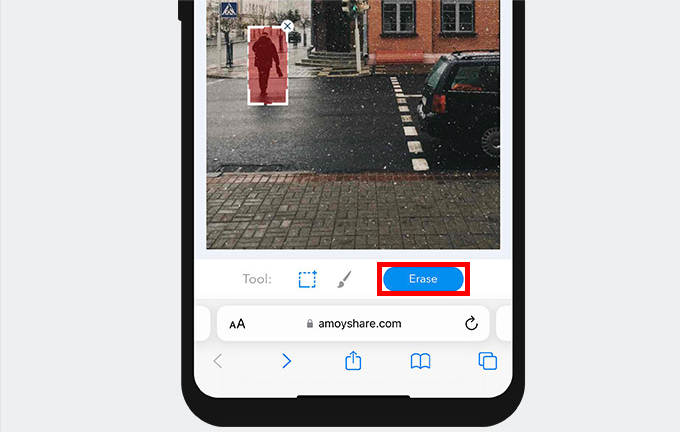
- 놀랍게도 그 사람이 제거된 것을 발견하고 "다운로드" 버튼을 클릭하여 갤러리에 그 사람 없이 사진을 저장합니다.
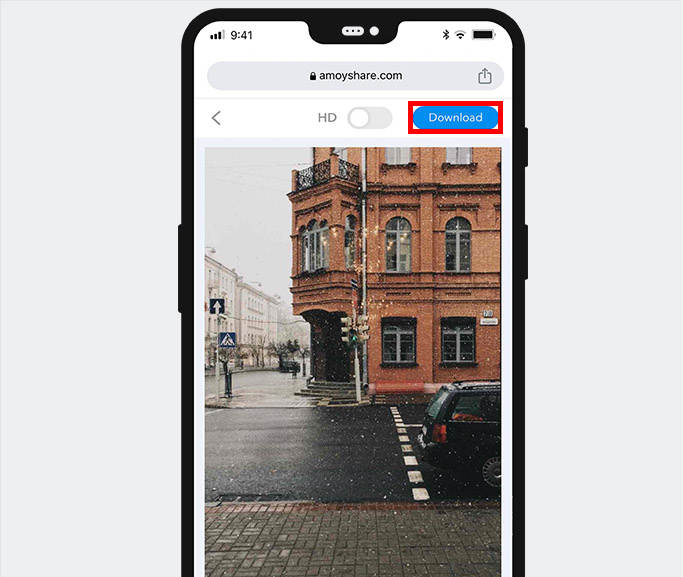
- 장치 제한 없음
- 전문적인 제거 기능
- 무료
- 3MB 미만의 사진만 처리
부품 2. 3개의 우수한 앱으로 iPhone의 사진에서 사람을 제거하는 방법
Snapseed를
Snapseed를 Android 및 iPhone 사용자를 위한 무료 사진 편집기입니다. 사진 편집에 대한 모든 요구를 충족시킬 수 있는 올인원 사진 편집기 앱입니다. 사진에서 사람을 제거하는 이 최고의 앱을 사용하면 몇 단계만 거치면 사진에서 사람을 삭제할 수 있습니다. 간단하고 광고가 없는 인터페이스는 이 iPhone 앱을 사용하여 사진에서 누군가를 무료로 제거할 때 더 나은 경험을 제공합니다.
다음은 iPhone의 사진에서 사람을 편집하는 쉬운 단계입니다.
- App Store로 이동하여 Snapseed 앱을 다운로드하고 앱을 열어 앨범에서 이미지를 업로드합니다.
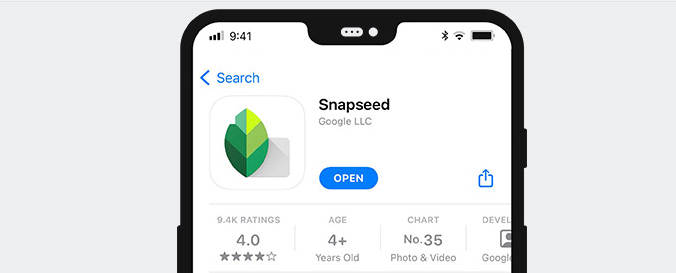
- "도구" 버튼을 누르고 치유 아이콘을 선택하고 지우고 싶은 사람 위에 그립니다.
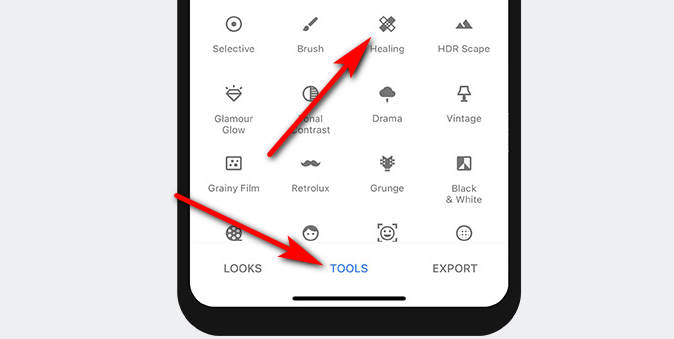
- 앱이 마법처럼 사람을 지우면 확인 표시 아이콘을 클릭하고 이미지를 저장합니다.
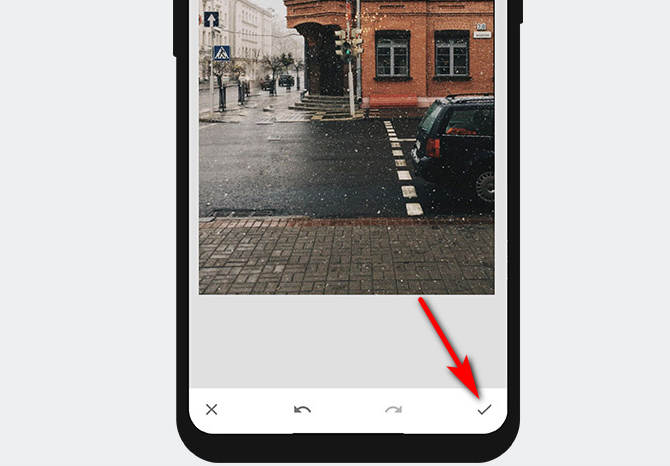
- 무료
- 다양한 사진 편집 기능
- 간단한 인터페이스
- 쉬운 사용
- Android 및 iOS에서 사용 가능
- 사람을 자동으로 제거할 수 없습니다.
터치R터치
TouchRetouch 사진에서 사람을 편집하는 데 사용할 수 있는 앱입니다. 브러시나 올가미를 사용하여 원하지 않는 사람을 삭제할 수 있습니다. 속도가 빠르고 결과를 기다리느라 시간을 낭비할 염려가 없습니다. 가장 좋은 점은 앱에 사용 방법을 알려줄 수 있는 튜토리얼 비디오가 있다는 것입니다.
다음은 iPhone의 사진에서 누군가를 편집하는 방법에 대한 단계입니다.
- App Store로 이동하여 TouchRetouch 앱을 다운로드하고 앱을 열어 갤러리에서 사진을 선택하십시오.
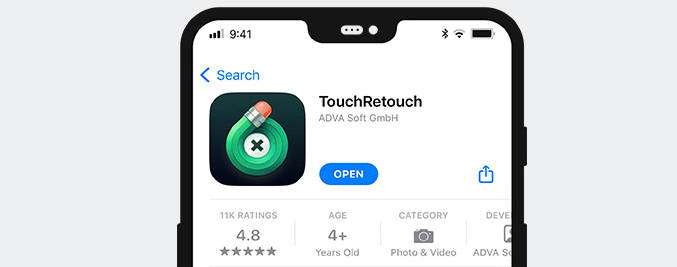
- "객체" 버튼을 누르고 제거하려는 원하지 않는 사람 위에 칠할 도구(브러시 또는 올가미)를 선택한 다음 "이동" 버튼을 누릅니다.
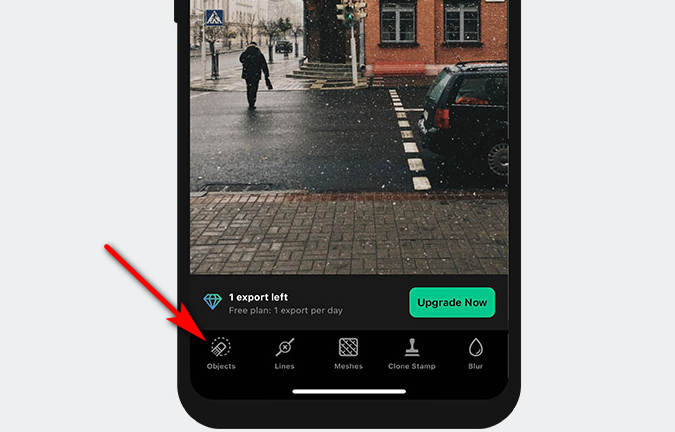
- 놀라울 정도로 영역이 제거되는 것을 볼 수 있습니다. 결과가 마음에 들면 사진을 내보낼 수 있습니다.
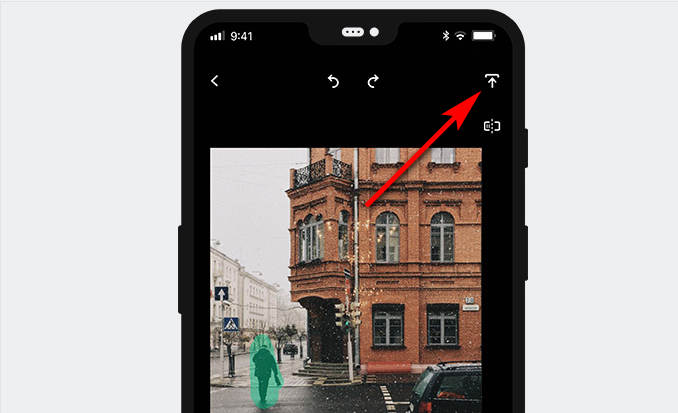
- 브러시 및 올가미 도구 있음
- 비디오 자습서
- Android 및 iOS 모두에서 사용 가능
- 하루에 한 번만 무료 평가판
- 복잡한 인터페이스
사진 수정
이 앱, 이름에서 알 수 있듯이 이미지에서 사람을 지우는 앱입니다. 놀라운 점은 앱이 개체를 지능적으로 인식하고 자동으로 제거할 수 있다는 것입니다. 게다가 이 앱은 바디 튜너 및 배경 제거, 사진 수정 및 비디오 지우기와 같은 다른 기능도 제공합니다.
iPhone의 사진에서 누군가를 잘라내는 방법은 무엇입니까? 지금 단계를 안내해 드리겠습니다.
- App Store로 이동하여 Photo Retouch 앱을 다운로드하고 엽니다. 앨범에서 이미지를 선택하려면 "개체 지우개" 버튼을 클릭하십시오.
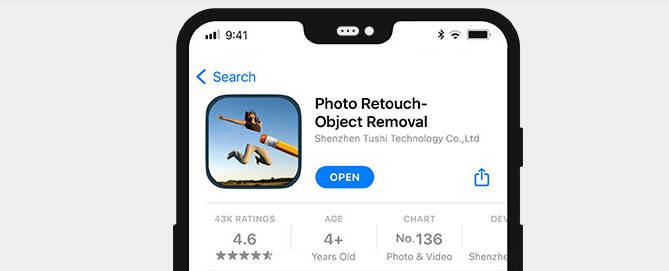
- "개체 제거" 버튼을 누르고 자동 탭을 전환합니다. 앱은 사진에서 개체를 자동으로 인식한 다음 제거하려는 개체를 클릭합니다.
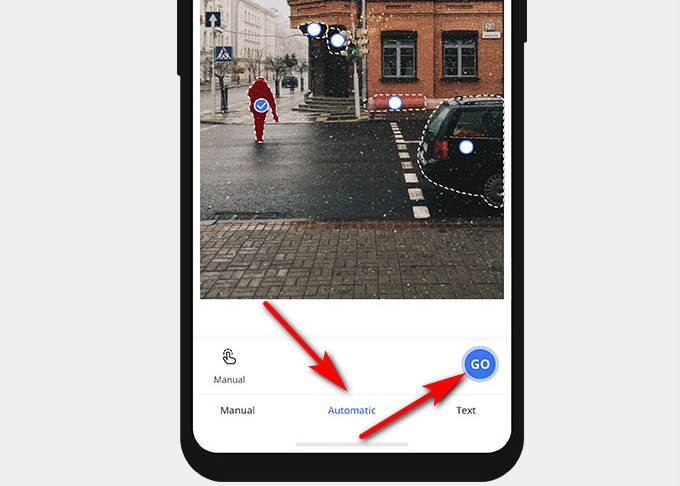
- 원하지 않는 사람이 마법처럼 제거되고 사진을 다운로드할 수 있습니다.
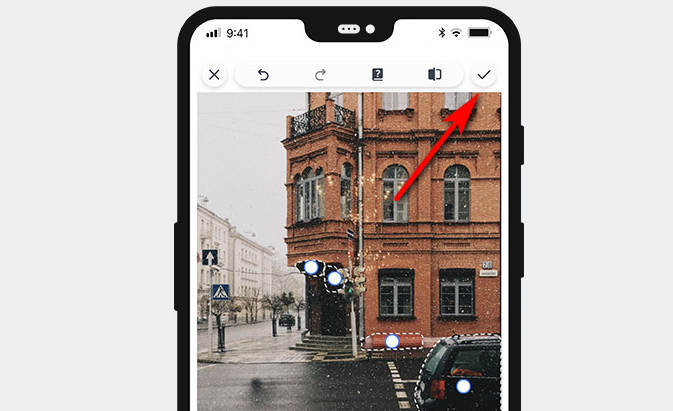
- 자동 제거
- 조정 가능한 브러시
- 다양한 사진 편집 기능
- 광고
- 불쌍한 UI
- 단 3일 무료 평가판
결론
iPhone의 사진에서 사람을 제거하는 방법은 무엇입니까?
원하지 않는 사람을 제거하는 데 사용할 수 있는 다양한 사람 제거 앱이 있습니다. 오늘 기사에서는 사진에서 사람을 제거하는 데 사용할 수 있는 4가지 방법을 소개합니다. 가장 좋은 방법은 사용하는 것입니다 AmoyShare 사진에서 사람 제거 온라인 도구인 이 웹 앱은 앱을 다운로드할 필요가 없으며 장치 제한 없이 사용할 수 있습니다. 전문성과 편의성으로 인해 이미지에서 사람을 제거하는 데 가장 적합한 도구라고 생각합니다.
지금 바로 시도해보세요!
자주 묻는 질문들
iPhone의 사진에서 사람을 무료로 제거하는 방법은 무엇입니까?
먼저 브라우저를 열고 다음을 방문하십시오. AmoyShare 사진에서 사람 제거 웹 사이트를 클릭한 다음 파일 업로드 버튼을 클릭하여 앨범에서 사진을 선택합니다. 둘째, 사각형 도구를 사용하여 제거하려는 원하지 않는 사람을 강조 표시한 다음 지우기 버튼을 클릭합니다. 셋째, 그 사람이 놀랍게 제거된 것을 발견하고 다운로드 버튼을 클릭하여 갤러리에 그 사람 없이 사진을 저장합니다.
iPhone의 사진에서 사람을 제거하는 가장 좋은 앱은 무엇입니까?
사람을 제거하는 최고의 앱은 무료로 사용할 수 있는 Photo Retouch입니다. 게다가 몇 단계만 거치면 흔적도 없이 사진에서 사람을 제거할 수 있습니다.